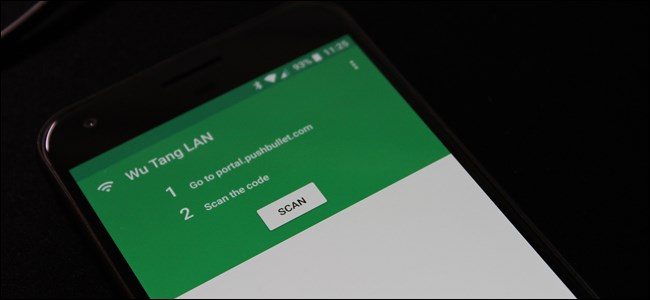Szerette-e már valaha azt, hogy húzza át és dobjon el néhány fájlt a számítógépről a táblagépére, telefonjára vagy laptopjára? A Filedrop segítségével - és ami a legjobb - nagyon egyszerűen használható.
Az Apple felhasználók már ismerik a kényelmetAirdrop, amely alapvetően lehetővé teszi egy ad-hoc hálózat beállítását a fényképek, videók, dokumentumok és egyéb tartalmak vezeték nélküli megosztására a közeli Apple felhasználókkal. Sajnos a Windows vagy az Android nem működik, ami azt jelenti, hogy a fájlok átvitele „régimódi” módszereihez kell fordulnia, például egy felhőalapú szolgáltatáson keresztül vagy egy USB-s hüvelykujj-meghajtón keresztül.
A Filedrop telepítése és használata
A Filedrop ingyenes a Windows, az OS X és az Android számáramíg az iOS felhasználóknak 2,99 dollárt kell költenie. Ennek ellenére egy kis árat kell fizetni, ha különféle eszközökkel rendelkezik, amelyek különböző platformokat fednek le. A Filedrop letölthető Androidra a Play Áruházból, míg a Windows és a Mac felhasználók megszerezhetik az ügyfelet a Filedrop webhelyről.

A Mac-re történő telepítés egyszerű feladat, hogy húzza az alkalmazást az Alkalmazások mappába és indítsa el. A Windows felhasználóknak engedélyezniük kell a hozzáférést a Windows tűzfalon keresztül.

Az egyetlen kisebb hátrány itt az, hogy szüksége lesz ráhozzáférés engedélyezése nyilvános hálózatokban, ami azt jelenti, hogy bárki, aki a Filedrop-t használja (beleértve a weboldalt is), megpróbálhat fájlokat küldeni a számítógépére, bár az ismeretlen forrásokból származó bármit könnyen elutasíthat.
Amint az a következő képernyőképen látható, az alkalmazás elég egyszerű, amely lehetővé teszi a fájlok gyors elosztását azáltal, hogy egyszerűen meghúzza őket a megfelelő címzettekre.

Ha rákattint az alján lévő kis beérkező levelek ikonjáraaz alkalmazásablakban, gyorsan megnyithat bármit a Filedrop előzményeiben. Kattintson a „Letöltési mappa módosítása” elemre, és egy párbeszédpanel nyílik meg, amely lehetővé teszi egy új hely kiválasztását, ahol az elfogadott fájlok automatikusan mentésre kerülnek.
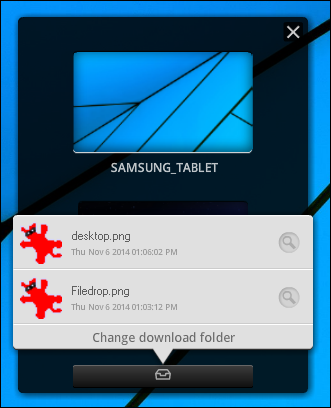
A mobil verzióban (a képen az Android alkalmazás) függőlegesen görgethet a többi Filedrop rendeltetési helyen.
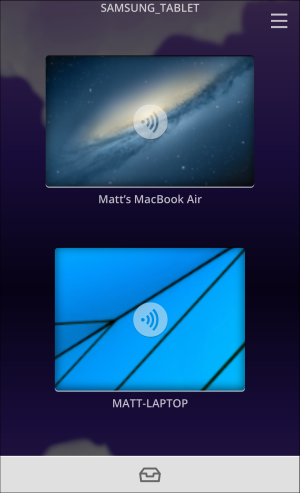
Ha megnyomja a Beérkezett üzenetek ikont, megnyílik a fájlok könyvtára. A fájlt balra húzva törölheti, vagy jobbra húzva megtekintheti.

Ha megérinti egy rendeltetési helyet, két ikon jelenik meg, a bal oldali kép küldésére és diavetítések lejátszására szolgál (a diavetítéseket röviden ismertetjük).

Válassza a jobb oldalon található Beérkezett üzenetek ikont, és a fájlok könyvtára megnyílik. Böngészhet más helyekre, ha megérinti a beérkező levelek ikont a tetején.
Egyébként érintse meg a kiválasztani kívánt fájl melletti négyzetet, majd nyomja meg a „Küldés” gombot.

Függetlenül attól, hogy asztali klienst (Windows, Mac) vagy mobil verziót (Android, iOS) használ, az Önnek elküldött fájlokat a cél eszközön el kell fogadni vagy el kell utasítani.

Ez nyilvánvalóan biztosítja, hogy a végső ellenőrzést gyakorolhassa az ön számára elküldött üzenetek felett, tehát ismét, ha elküldnek valamit, és nem tudják, mi az, vagy honnan származik, akkor könnyen elutasíthatják azt.
Megosztás a Filedrop webhelyen
Ha volt valaha fájlja a készüléken, és te isát szeretné vinni egy számítógépre, de nincs kábel a kettő összekapcsolásához, akkor a Filedrop webhelyet a mobilalkalmazással együtt használhatja.
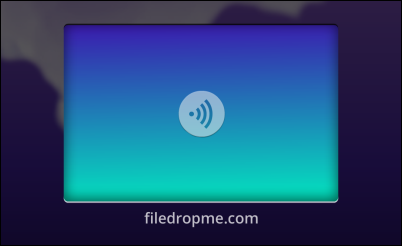
Ez nagyon hasznos, ha például vanhogy dokumentumot küldjön egy szállodai számítógépre, hogy kinyomtassa, vagy át szeretne vinni egy videót a barátja számítógépére, de nem akarja (vagy nem tudja) telepíteni a Filedrop alkalmazást.

Az átruházások mindkét irányban működnek, ami azt jelenti, hogy nem csakküldhet fájlokat a célszámítógépre, és fájlokat küldhet a mobil eszközére is, egyszerűen húzva és dobva őket a készülékre a fájlböngésző ablakban.
Diavetítések vetítése
Mielőtt befejezzük a mai napot, beszéljünk a diavetítésekről. Koppintson a rendeltetési helyre, majd a bal oldali képikonra.

A képtár megnyílik. Érintse meg a kiválasztani kívánt elemeket (ezután zöld színű lesz), majd nyomja meg a „Play” gombot, hogy diavetítésként kivetítse őket.
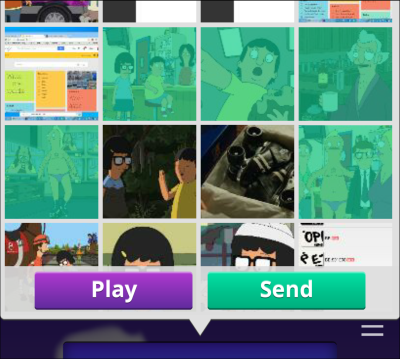
Ugyanez az elfogadás / visszautasítás párbeszédpanel jelenik meg a rendeltetési eszközön, jelezve, hogy bejövő diavetítése van.
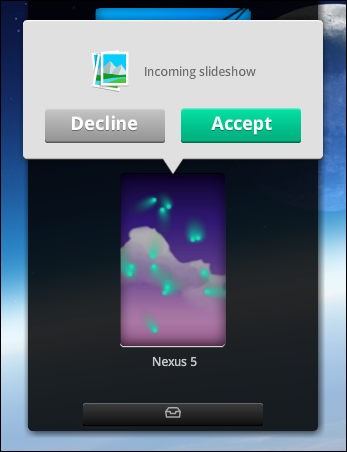
Ha elfogadja, beprogramozhatja a diavetítésta céleszközt, és húzza át a fényképeit a forráseszközről, amely valójában nagyon ügyes, ha a fényképeket nagy képernyőn szeretné megtekinteni, például az alábbiak szerint.

Összességében a Filedrop felhasználói élménye nagyon jóegyszerű és érthető. Az átviteli sebesség a használt Wi-Fi-hálózattól és a használt hardvertől függ, de a viszonylag szerény 113 MB-os fájl körülbelül egy perc, negyvenkét másodpercig tartott, míg a képek, dokumentumok és más apró fájlok gyakorlatilag pillanatok alatt zajlottak.
Tehát, ha ingyen akar (vagy olcsó, ha egy ilyen vagy)iOS-felhasználó), és egyszerű módja annak, hogy gyorsan átmásoljon fájlokat az egyik eszközről a másikra anélkül, hogy fel kellene vennie a különféle hálózatokat, mint például a felhőalapú szolgáltatások és az USB-s hüvelykujjak, majd próbálkozzon a Filedropmal, és kérjük, ne felejtse el tudassa velünk, ha bármilyen észrevétele vagy kérdése van a vitafórum.